専用ノートと専用スマートフォンアプリを使うことで、手書き情報を手軽にデジタル化できるコクヨS&Tの「CamiApp(キャミアップ)」。
そしてiOSデバイスで撮影した画像をEvernoteに手軽にアップロードできるiOSアプリ「FastEver Snap」。
この2つがコラボレーションした「CamiApp(キャミアップ) FastEver Edition」が限定発売、ということでちょっと試してみました。
CamiApp自体がもともと専用のアプリをリリースしていますので、このコラボはちょっと驚きでした。
まずはノート。「CamiApp(キャミアップ) FastEver Edition」
FastEver Edition – CamiApp<キャミアップ> – コクヨS&T
今回試すのはA6サイズ。
ワンサイズ上のA5版もあります。黒かっこいい。
A6サイズの緑の実物がこちら。なかなかイカす表紙です。
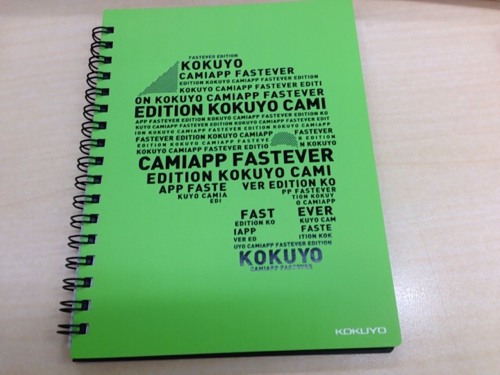
表紙をめくると注意事項が。
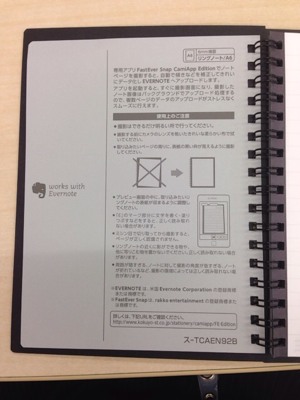
そしてアプリ。本家FastEver Snapは有料アプリ(記事掲載当時)なのですが、
![]() FastEver Snap
FastEver Snap
カテゴリ: 仕事効率化, 写真/ビデオ
FastEver Snap CamiApp Editionはなんと無料です。
![]() FastEver Snap CamiApp Edition
FastEver Snap CamiApp Edition
カテゴリ: 仕事効率化, ユーティリティ
このノートとアプリを使ってEvernoteにアップロードします。
・アプリで台形/傾き補正をしてくれる
・アップロード時にアプリでノートブック・タグ・タイトル設定が可能
というのが特徴です。
こちらが今回のアップロード素材。CamiApp FastEver Editionノートに手描きしたものです。
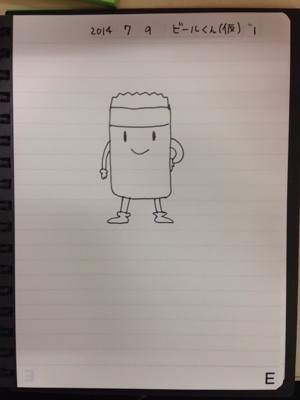
これをFastEver Snap CamiApp Editionを使ってEvernoteにアップロードしてみます。
ノートの周りの黒枠が入るように撮影します。
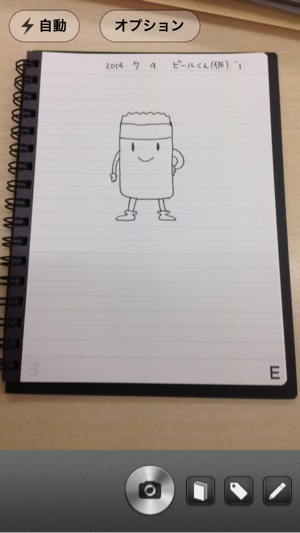
台形傾き補正された状態のプレビューが表示されるのでOKならアップロード。プレビュー画面でもノートタイトル/ノートブック/タグを設定できるのはありがたい。
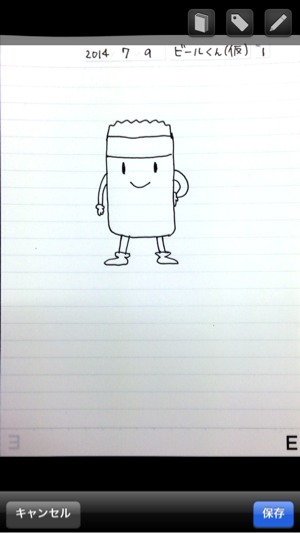
Evernoteを確認すると、ちゃんと補正された状態でアップロードされていました。
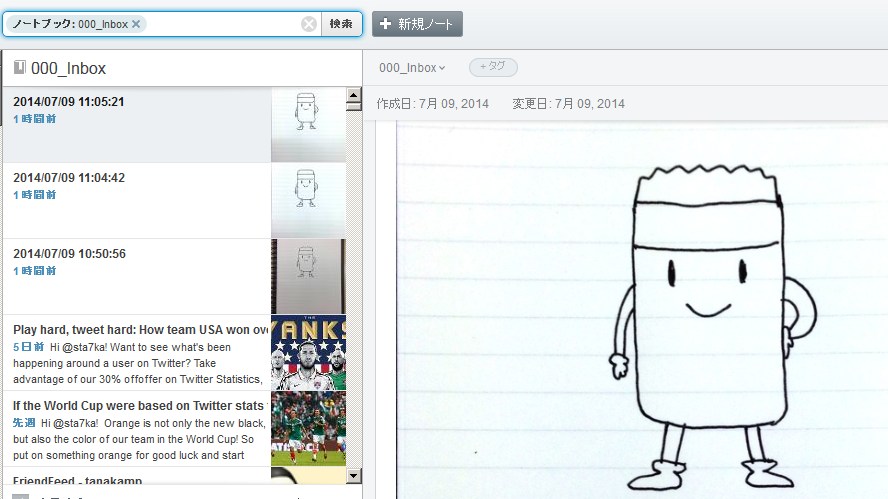
・とりあえず素早く撮影してEvernoteに放り込みたいのであれば紙とFastEver Snap
・ブログなどへの掲載用に台形/傾き補正してアップロードしておきたいのであればCamiApp FastEver EditionとFastEver Snap CamiApp Edition
という使い分けがいいのかなあと。あくまでも例の一つですが。
個人的に手描きの絵をブログに載せたりすることは結構あるので、CamiApp FastEver EditionとFastEver Snap CamiApp Edition
の組み合わせ、もう少し活用してみようと思います。
![]() FastEver Snap CamiApp Edition
FastEver Snap CamiApp Edition
カテゴリ: 仕事効率化, ユーティリティ





コメント